Inhaltsverzeichnis
- Sprecher und Partner in deinem Account anlegen
- Sprecher auf der Account Ebene anlegen
- Partner auf der Account Ebene anlegen
- Sprecher und Partner in deiner Veranstaltung anlegen
- Sprecher in deiner Veranstaltung anlegen
- Partner in deiner Veranstaltung anlegen
- Sprecher und Partner in deiner Veranstaltung hinzufügen
- Nutzung von Sprechern und Partnern in deinen Webseiten
Sprecher und Partner - wiederverwendbare Komponenten
 Updated
von Julia Walther
Updated
von Julia Walther
- Sprecher und Partner in deinem Account anlegen
- Sprecher auf der Account Ebene anlegen
- Partner auf der Account Ebene anlegen
- Sprecher und Partner in deiner Veranstaltung anlegen
- Sprecher in deiner Veranstaltung anlegen
- Partner in deiner Veranstaltung anlegen
- Sprecher und Partner in deiner Veranstaltung hinzufügen
- Nutzung von Sprechern und Partnern in deinen Webseiten
Verwalte Sprecher und Partner auf Account Ebene um diese wiederverwendbare Komponenten gezielt einzusetzen.
Im Sweap Dashboard findest du die Menü-Punkte "Alle Sprecher" und "Alle Partner". Dort kannst du Sprecher und Partner hinzufügen/verwalten und sie entsprechend für deine Veranstaltungen verwenden.
Zunächst erklären wir dir wie du Sprecher und Partner in Sweap anlegen kannst.
Sprecher und Partner in deinem Account anlegen
Grundsätzlich sei gesagt, dass Sprecher und Partner immer auf der Account Ebene gespeichert und verwaltet werden. Du kannst Sprecher direkt auf der Account Ebene anlegen, bearbeiten und löschen.
Sprecher auf der Account Ebene anlegen
Rufe dazu den Bereich "Alle Sprecher" auf.
Dir werden nun alle bereits angelegten Sprecher angezeigt - hast du noch keine wiederverwendbaren Komponenten dieser Art angelegt, ist der Bereich entsprechend leer.
Klicke nun auf den Button "+ Sprecher anlegen" oder auf die Kachel um einen Sprecher anzulegen.
Hinterlege die gewünschten Informationen, die du zu deinem Sprecher anzeigen lassen möchtest.
Du kannst folgende Angaben hinterlegen:
- Bild
- Titel, Vorname, Nachname
- Position, Firma
- Beschreibung
- E-Mail, Webseite
- Social Media (wie z.B. Linkedin, Twitter, YouTube, Tiktok)
Partner auf der Account Ebene anlegen
Rufe dazu den Bereich "Alle Partner" auf.
Dir werden nun alle bereits angelegten Partner angezeigt - hast du noch keine wiederverwendbaren Komponenten dieser Art angelegt, ist der Bereich entsprechend leer.
Klicke nun auf den Button "+ Partner anlegen" oder auf die Kachel um einen Partner anzulegen.
Hinterlege die gewünschten Informationen, die du zu deinem Partner anzeigen lassen möchtest.
Du kannst folgende Angaben hinterlegen:
- Logo
- Name
- Webseite
- Beschreibung
Unter "Alle Sprecher" und "Alle Partner" kannst du Sprecher und Partner natürlich auch löschen.
Beachte beim Löschen bitte folgende Punkte:
- Sprecher/Partner die gelöscht werden, werden automatisch in der jeweiligen Veranstaltung gelöscht, in der sie verwendet wurden. Du veränderst damit den Inhalt deiner Webseite(n).
- Nicht jede User Rolle hat die Berechtigung Sprecher/Partner zu löschen. Standard User können Sprecher/Partner nicht auf der Account Ebene löschen. Als Standard User kannst du einen Sprecher/Partner aus der Veranstaltung entfernen.
Sprecher und Partner in deiner Veranstaltung anlegen
Du kannst Sprecher und Partner auch innerhalb einer Veranstaltung anlegen.
Rufe dazu den Bereich "Sprecher" oder "Partner" in einer Veranstaltung auf, du findest diese Punkte in der Menüleiste.
Dir werden an dieser Stelle alle bereits für diese Veranstaltung genutzten Sprecher/Partner angezeigt - hast du noch keine wiederverwendbaren Komponenten dieser Art in deiner Veranstaltung eingebunden, ist der Bereich entsprechend leer.
Sprecher in deiner Veranstaltung anlegen
Um einen Sprecher innerhalb einer Veranstaltung anzulegen, klicke auf den Button "+ Sprecher hinzufügen" oder auf die Kachel um einen Sprecher hinzuzufügen.
Es öffnet sich die Übersicht deiner Sprecher. Hast du bereits Sprecher angelegt, die sich auf der Account Ebene befinden, werden dir diese nun angezeigt. Hast du noch keine Sprecher angelegt, ist die Übersicht entsprechend leer.
Um einen Sprecher über diesen Weg anzulegen, klicke nun auf "+ Anlegen" und lege deinen Sprecher an.
Im Dashboard deiner Veranstaltung funktioniert dies übrigens genauso. Klicke dort innerhalb der Kachel "Sprecher" auf "+ Sprecher hinzufügen" und lege deinen Sprecher an.
Partner in deiner Veranstaltung anlegen
Um einen Partner innerhalb einer Veranstaltung anzulegen, klicke auf den Button "+ Partner hinzufügen" oder auf die Kachel um einen Partner hinzuzufügen.
Es öffnet sich die Übersicht deiner Partner. Hast du bereits Partner angelegt, die sich auf der Account Ebene befinden, werden dir diese nun angezeigt. Hast du noch keine Partner angelegt, ist die Übersicht entsprechend leer.
Um einen Partner über diesen Weg anzulegen, klicke nun auf "+ Anlegen" und lege deinen Partner an.
Im Dashboard deiner Veranstaltung funktioniert dies übrigens genauso. Klicke dort innerhalb der Kachel "Partner" auf "+ Partner hinzufügen" und lege deinen Partner an.
Sprecher und Partner in deiner Veranstaltung hinzufügen
Um Sprecher und Partner in deiner Veranstaltung zu nutzen, musst du diese deiner Veranstaltung hinzufügen.
Du kannst dies im Dashboard tun oder direkt in der Webseite in der du deine Sprecher/Partner platzieren möchtest.
Die Vorgehensweise ist für Sprecher und Partner identisch - entweder du rufst in deiner Veranstaltung dein Bereich "Sprecher" oder "Partner" auf und klickst dort auf "+ Sprecher hinzufügen" / "+ Partner hinzufügen" oder du nutzt das Quick-Menü über die Kacheln im Dashboard, dort findest du auch den Befehl um einen Sprecher oder Partner hinzuzufügen.
Nutzung von Sprechern und Partnern in deinen Webseiten
Sprecher und Partner werden innerhalb der entsprechenden Webseiten Builder Module in deinen Webseiten angezeigt. Du findest die Module, in dem du im Webseiten Builder auf "+ Inhalt hinzufügen" klickst.
Dass Modul für Sprecher und das Modul für Partner ist unter "Info" zu finden.
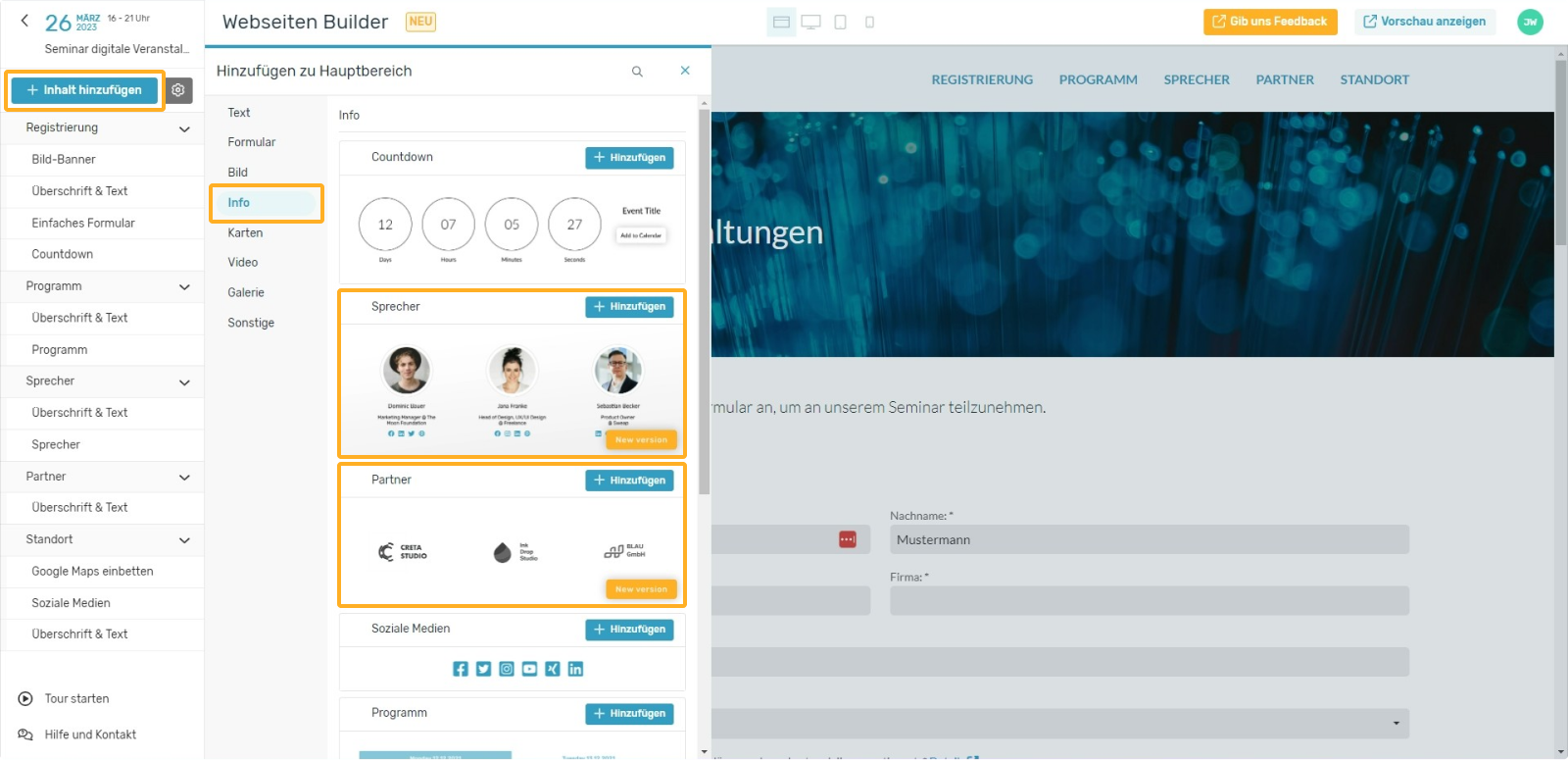
Um das Modul zu nutzen, füge es deiner Webseite hinzu und sortiere es an die gewünschte Stelle deiner Webseite.
Hast du bereits Sprecher und Partner zu deiner Veranstaltung hinzugefügt, sind diese direkt aktiv, sobald du du das entsprechende Modul in deiner Webseite platzierst. Solltest du noch keine Sprecher oder Partner zu deiner Veranstaltung hinzugefügt oder gar auf der Account Ebene angelegt, so kannst du dies auch von dieser Ebene aus tun.
Innerhalb der Module kannst du unterschiedliche Einstellungen vornehmen.
Du kannst z.B. die Reihenfolge deiner Sprecher ändern, wie die Sprecher angeordnet werden sollen, du kannst einen Sprecher wieder ausblenden und einiges mehr - probiere es einfach aus.
